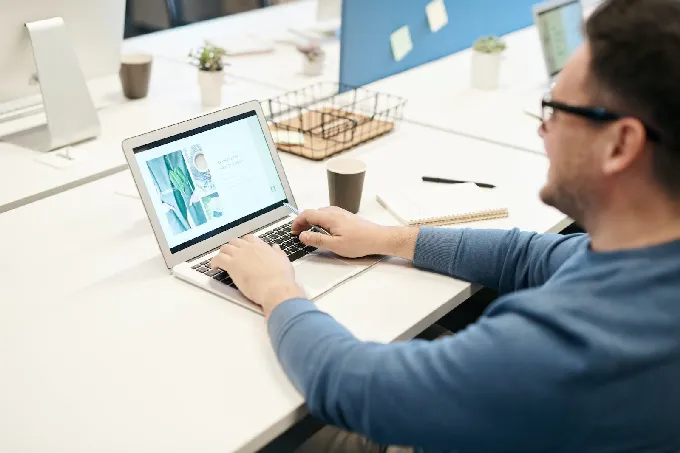使用Windows的用户对回收站不会陌生,它是一剂后悔药。回收站保存了删除的文件、文件夹、图片、快捷方式和 Web 页等。这些项目将一直保留在回收站中,直到清空回收站。许多误删除的文件就是从它里面找到的。灵活地利用各种技巧可以更高效地使用回收站,使之更好地为自己服务。
对于回收站,一般都认为那是垃圾站,没有多少东西可以学习,其实,用好回收站还是需要掌握一些技巧,有时可达起到意想不到的效果。
1、如何改变回收站的容量
回收站的最大容量为磁盘空间乘以滑杆显示的百分数,使用鼠标右键单击回收站图标,然后单击属性,拖动滑杆增减磁盘空间的百分比,即可改变回收站的容量。
如果要对不同的磁盘进行不同的配置,单击各驱动器的配置相互独立,然后单击需要更改设置的磁盘标签。
如果要对所有的磁盘使用相同的容量设置,单击所有驱动器均使用同一设置。
2、如何永久地删除文件
要想不可恢复地永久删除文件,可用鼠标右键单击回收站图标,然后在弹出菜单中单击属性;确认已复选不将文件移动到回收站,确认并退出即可。如果要对不同的磁盘使用不同的设置,单击各驱动器的配置相互独立,然后单击要更改设置的磁盘标签。如果要对所有的磁盘使用相同的设置,可单击所有驱动器均使用同一设置。
另一种方法是在删除文件时,按住Shift键(或选择好文件后,按Shift+DEL,则直接删除文件),也可永久删除文件。此时在确认删除对话框中显示的信息为确实要删除某某文件’吗?,而不是确实要将某某文件’放入回收站吗?。
在命令提示符下删除的文件不会移至回收站,而将被永久删除。
3、如何才能不显示删除确认对话框
删除选定的文件时,通常会出现一个确认文件删除对话框,用户确认是后,系统才将文件删除,并放入回收站中。如果用户感觉麻烦,确定自己要删除的文件一定是正确的,确定自己不会犯错,可让系统不显示确认删除对话框,而直接把文件放到回收站中 D D从而略微的提高了你的工作效率。操作方法是:使用鼠标右键单击回收站图标,然后在弹出菜单中单击属性;清除显示删除确认对话框复选框中的标记,确认并退出即可。
注意,如果已经复选不将文件移动到回收站,则此项设置无效。
4、怎样恢复删除的内容
双击回收站图标;选择要恢复的文件、文件夹和快捷方式等项(要选择多个恢复项,可按下Ctrl键同时单击每个要恢复的项);在文件菜单上,单击还原,即可恢复删除的项。也可打开回收站(资源管理器),用鼠标右键单击要恢复的项,在弹出菜单中选择还原,也可恢复删除的项。已删除的文件、文件夹或快捷方式恢复后,将返回原来的位置。
5、如何清空回收站
利用回收站删除文件仅仅是将文件放入回收站,并没有腾出磁盘空间,只有清空回收站后,才真正腾出了磁盘空间。要清空回收站,可采用如下方法:用鼠标右键单击回收站图标,在弹出菜单中选择清空回收站,在确认删除对话框中选择是,即可清空回收站。也可双击回收站图标,在文件菜单上,单击清空回收站,回收站即被清空。
如果要清除回收站中的某些项,可选择要清除的项,然后在文件菜单上单击删除。如果用户要删除回收站中的大多数文件,可用如下简便方法:选定用户不删除的文件; 单击编辑菜单;选择反向选择命令,则系统就选定了用户要删除的文件;在文件菜单中选择删除(D)命令即可。
要注意是的:清空回收站或在回收站中删除指定项后,被删除的内容将无法恢复。
6、如何快速找到误删除文件
有时候,时间一长,我们删除的文件多了,就不知道该恢复哪一个文件了,其实,一般情况下,我们都要先恢复最近删除的文件,这时候只要进入系统的回收站,并右击鼠标,选择排列图标→按删除日期命令,回收站就会按照删除的日期先后将删除文件一一排列,这时候你就可以快速地根据删除的日期找到要恢复的文件了。